Sprawdzenie pojemności pamięci RAM w systemie Windows 10 (jak i w poprzednich wersjach) jest stosunkowo proste. Ale czasami istnieje potrzeba sprawdzenia jakiej szybkości jest pamięć RAM, zainstalowana w naszym komputerze lub laptopie. Informacja ta jest użyteczna, gdy chcesz rozszerzyć pamięć RAM w swoim sprzęcie o nowe kości. Wtedy najlepiej jak dołożysz moduły pamięci o tej samej prędkości taktowania jak te już zamontowane. Można oczywiście rozebrać komputer i odczytać tą informację z fizycznej kości pamięci, ale można to również sprawdzić w systemie bez potrzeby rozbierania komputera. Poniżej dwa sposoby.
1. Menedżer zadań
Klikasz prawym przyciskiem myszy na pasku zadań i wybierasz Menedżer zadań, następnie klikasz w zakładkę Wydajność i zaznaczasz Pamięć. Innym sposobem wejścia do Menadżera zadań, jest wciśnięcie kombinacji klawiszy Ctrl + Alt + Delete.
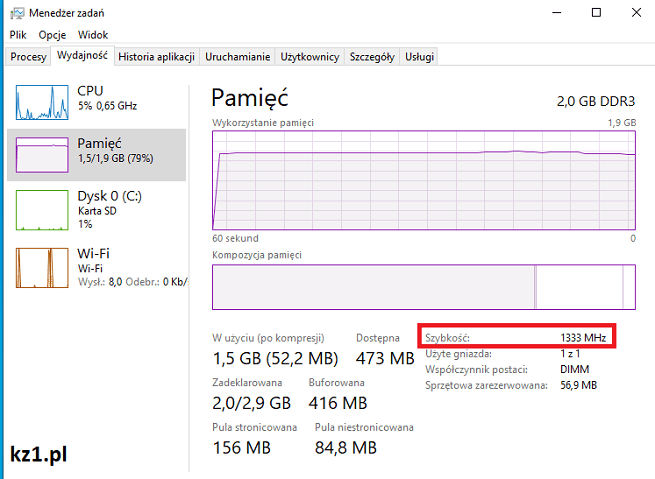
Jak widać na screenie podana jest szybkość (taktowanie) pamięci ram w MHz. Poza tym można również sprawdzić zajętość pamięci, ile komputer ma gniazd na kości pamięci oraz ile jest nich zajętych itp.
2. CMD
Innym sposobem jest sprawdzenie szybkości RAM poprzez wiersz poleceń (CMD). Klikasz na klawiaturze Windows + R i w okienku Uruchom wpisz cmd, lub wyszukujesz wiersza poleceń w Menu Start. Gdy otworzy się okienko wiesza poleceń (czarny ekran) wpisujesz w nim polecenie:
wmic memorychip get speed
I enter. Po chwili wyskoczy jakie taktowanie ma pamięć na komputerze. Coś takiego:
Speed
1333
Jak widać są dwie proste metody aby to sprawdzić. Jeśli znacie inne, piszcie w komentarzach.